ECサイト>楽天ペイ>API概要
楽天の受注APIを利用した際の、タテンポガイドと楽天ペイの流れを図で示します
- 楽天に注文が入ると、自動で注文情報を取得します
- タテンポガイドに注文が連携されたことを確認します
- 楽天側で、注文を処理中(決済手続き・不正処理検知)となります
- 注文が確定された旨がタテンポガイドに連携されます
楽天側では発送待ちとなります - タテンポガイド側で発送処理を行い、楽天側に発送連携を行います
- 楽天側で発送情報を反映します
- タテンポガイド側、楽天側双方で処理が完了します
「楽天ペイステータス」については、楽天ペイステータスについてを参照
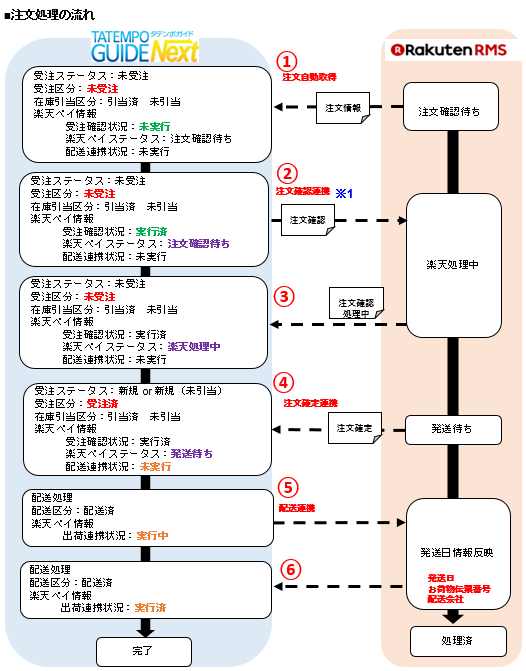
※2019年4月より
最初に注文情報が取り込まれた際に入る受注ステータスが
「新規」から「未受注」となりました。
RMSで発送待ちまで進んだ受注情報が取り込まれた際は
「新規」または「新規(未引当)」に移動する仕様となっております。
不明点が御座いましたらサポートセンターまでご連絡ください。
1.注文が自動取得されます
楽天市場で注文が入ると、タテンポガイドに注文情報が取り込まれます
自動受注確認連携を設定すると、楽天で受注したデータはタテンポガイドに自動的に取り込まれます
楽天RMSで注文ステータスが「注文確認待ち」にある注文を取得します
自動連携ではなく、手動で連携を実行することもできます
手動で受注を行うを参考に、手動での受注取込をしてください
手動で受注を行うを参考に、手動での受注取込をしてください
| タテンポガイド:受注詳細画面 |
|---|
| 受注ステータス:未受注 受注区分:未受注 在庫引当区分:引当済 または 未引当 |
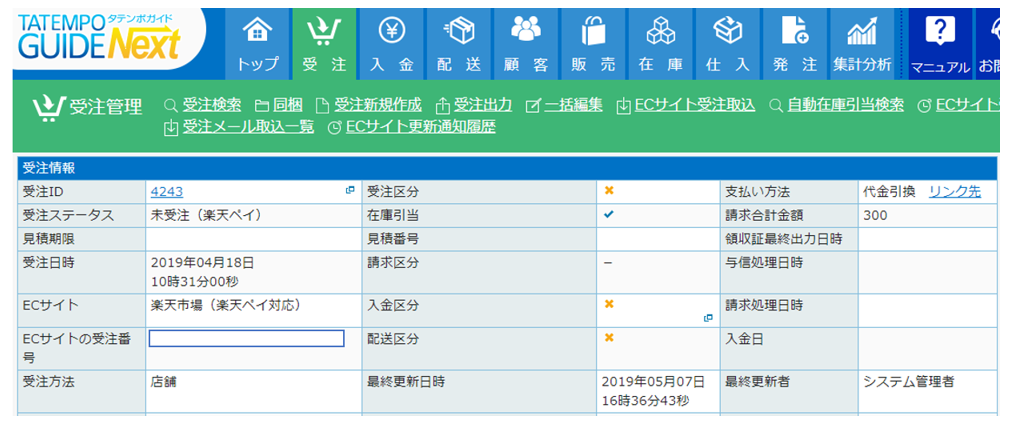 |
| 楽天ペイ |
|---|
| 受注確認状況:未実行 楽天ペイステータス:[100]注文確認待ち |
 |
2.注文確認連携
タテンポガイドに受注が連携されたことを確認します
| タテンポガイド:受注管理>ECサイト受注連携履歴画面 |
|---|
| 新規で取り込まれた注文が順次、「ステータス:注文確認」でスケジュール登録されます 連携が完了したものは、「自動受注同期区分」の完了にレ点がつきます |
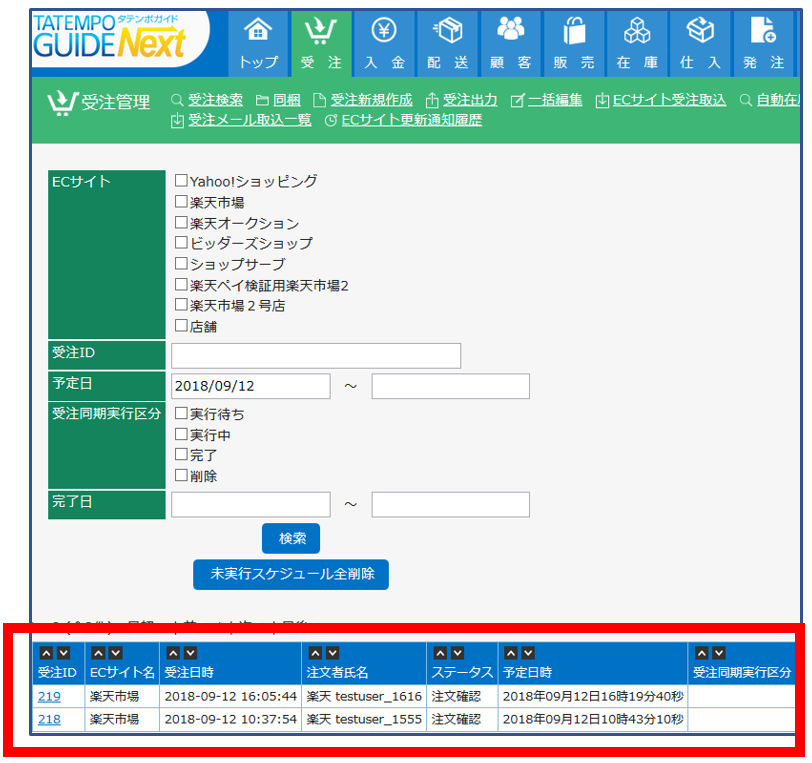 |
| 受注詳細画面の楽天ペイ情報欄 |
| 受注確認状況:実行済 楽天ペイステータス:100注文確認待ち  |
3.楽店側で処理中になります
タテンポガイドで注文が確認された旨が楽天に取り込まれると、楽天側では処理中のステータスに注文が移動します
| タテンポガイド:受注詳細画面 |
|---|
| 受注確認状況:実行済 楽天ペイステータス:200楽天処理中 |
 |
| 楽天ペイ |
|---|
| 注文が「楽天処理中」のステータスに移動します 楽天側で、与信や代金預かりなどの決済手続き、および不正検知処理が行われます |
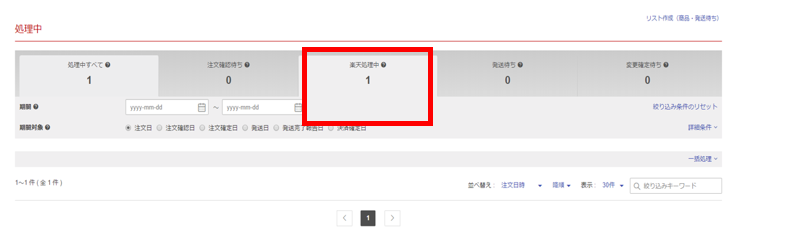 |
4.注文確定が連携されます
楽天側で注文が確定となると、発送待ステータスに移動します
タテンポガイド側では、受注区分が受注済となり、配送処理が可能な状態になります
タテンポガイド側では、受注区分が受注済となり、配送処理が可能な状態になります
| タテンポガイド:受注詳細画面 |
|---|
| 楽天ペイ情報 受注確認状況:実行済 楽天ペイステータス:300発送待ち |
 |
| 注文情報受注区分にレ(チェック)が入り、受注済となり、配送処理ができるようになります ※支払方法の設定により、入金処理を行わないと「配送準備完了」ステータスに移動できません |
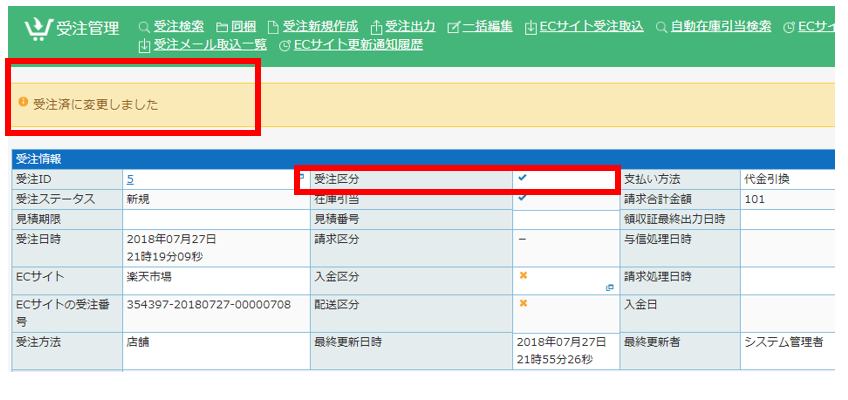 |
| 楽天ペイ |
|---|
| 注文が「楽天処理中」のステータスに移動します |
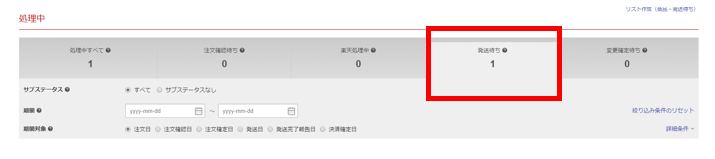 |
5.配送連携します
タテンポガイド側で配送処理が終了(ステータス:配送済)した注文の配送情報を楽天側に反映させます
※受注詳細画面で配送区分が配送済(チェックのついている状態)になっているものが配送連携処理の対象となります
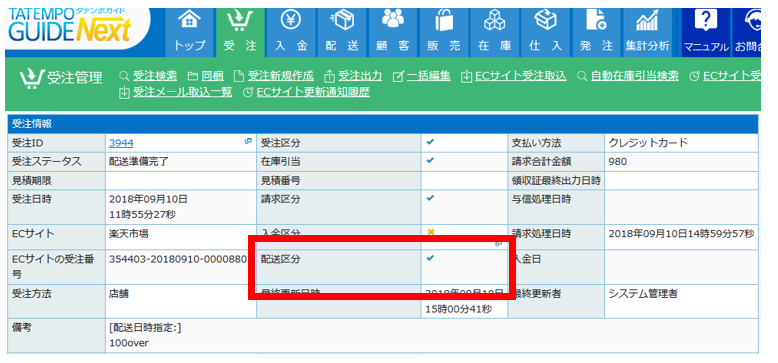
※受注詳細画面で配送区分が配送済(チェックのついている状態)になっているものが配送連携処理の対象となります
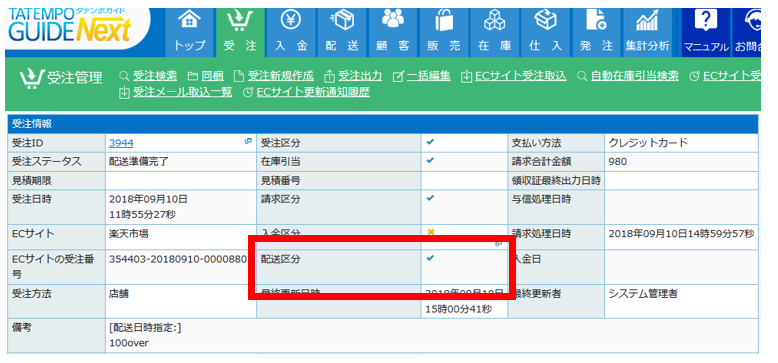
-
- 受注管理>受注検索を開きます
- 配送連携したい注文情報を検索します
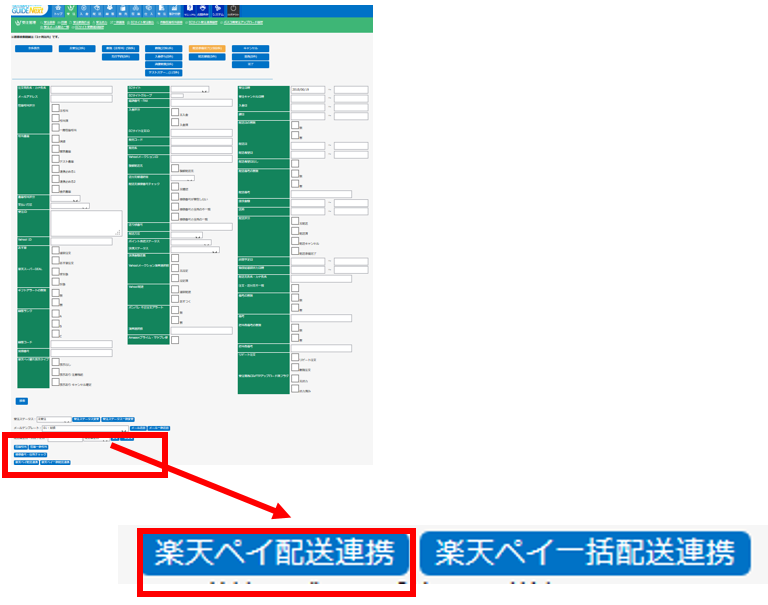
-
- 検索結果上部にある楽天ペイ配送連携をクリックします
※検索結果を一括で処理したい場合は楽天ペイ一括配送連携をクリックします - 確認画面が表示されます
- 検索結果上部にある楽天ペイ配送連携をクリックします

-
- 配送連携可否数を確認します
- 受注連携履歴登録をクリックします
- 一括処理中のウィンドウが表示されます
処理が終わると完了が表示されますので、クリックして完了します

-
- 受注管理>ECサイト受注連携履歴を開きます
- 該当の注文を検索し、「ステータス:配送連携」でスケジュール登録します
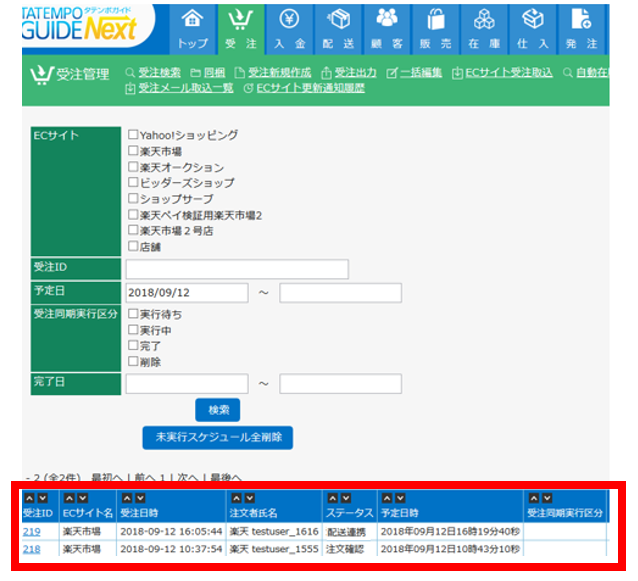
| タテンポガイド:受注詳細画面 楽天ペイ情報 |
|---|
| 出荷連携状況:実行済 |
 |
6.配送連携が終了します
配送連携が終了し、楽店側の注文情報にお客様伝票番号、発送日、配送会社名が反映されていることを確認できます
| 楽天RMS |
|---|
| 送り状番号、配送会社、配送日が反映されます>br>RMSステータスは「発送待ち」となり、発送日翌日に「発送済」となります |
 |
